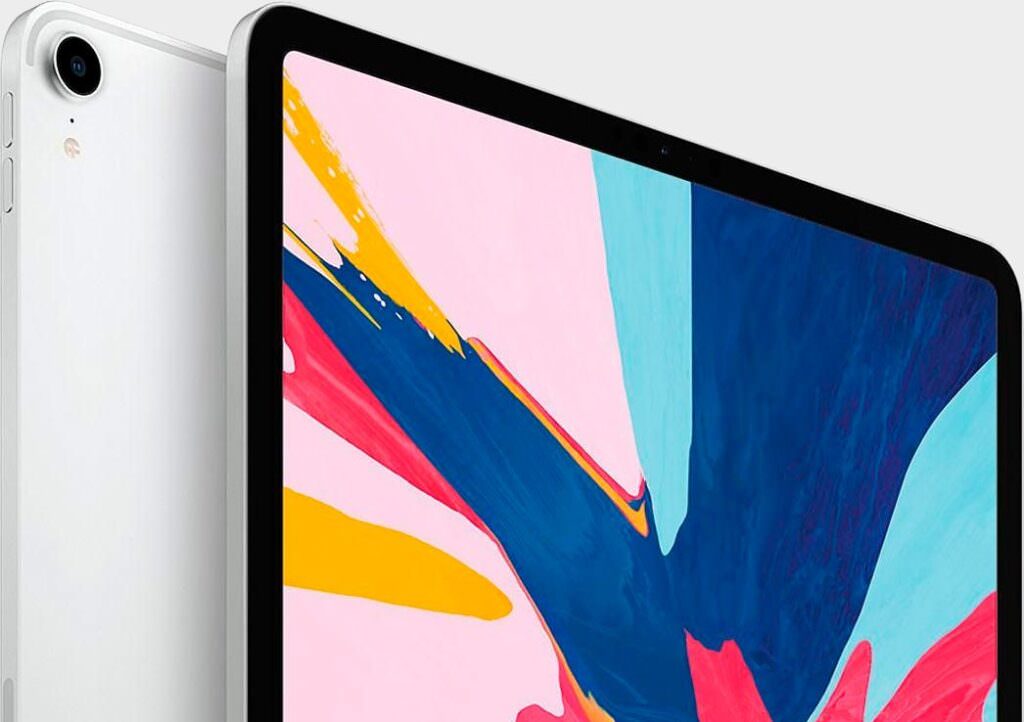Hay una razón de peso para que los usuarios de Apple tengan sus reparos a la hora de instalar las nuevas actualizaciones del sistema operativo de sus dispositivos. Es frecuente que estas actualizaciones traigan consigo inconvenientes, como problemas con la cobertura. En este caso, la última versión del iOS 13 ha provocado fallos en la cobertura.
¿Por qué se producen los problemas de cobertura?
Desde el portal MovilZona conjeturan que el lanzamiento de la versión iOS 13.1.3 y de la versión beta iOS 13.2 se produjeron de forma simultánea, lo que en última instancia provocó una saturación de los servidores. La consecuencia para los usuarios han sido cortes continuados en las llamadas telefónicas o directamente llamadas inhabilitadas.
5 acciones con las que solucionar el problema
Apple se ha puesto manos a la obra enseguida para ofrecer soluciones a sus usuarios y hay cuatro acciones sencillas que puedes llevar a cabo para poner fin a los problemas de cobertura y devolver la normalidad a tu smartphone.
1. Sacar la tarjeta SIM
Este es el clásico que nunca falla y lo primero que hacemos cuando tenemos problemas de este tipo. Retirar la tarjeta SIM y volver a introducirla puede servir para restablecer la normalidad a tu terminal.
2. Comprobar la activación de los datos móviles
De forma predeterminada, las actualizaciones de iPhone conllevan una desconexión de los datos móviles así que antes de echar las campanas al vuelo comprueba que están activados. Aprovecha también para consultar a tu operadora telefónica para comprobar que no es un problema suyo.
3. Restablecer los valores de fábrica en la configuración de la red
De esta forma, podrás eliminar los fallos de red que hayan sido ocasionados al configurarlos. Para ello, tendrás que ir a Ajustes, después a General y, en último lugar, a Restablecer.
4. Activa y Desactiva el Modo Avión
Activar y desactivar el modo avión puede ayudar a restablecer la conexión a la red. Para ello, accede a Configuración o al Centro de Control. Una vez dentro, activa el Modo Avión. Espera unos segundos y luego desactívalo.
5. Soft rest
Se trata de un “reinicio manual” que permite devolver el teléfono a sus valores originales tras la actualización. Para hacerlo deberás pulsar el botón lateral y el de volumen y mantener pulsado hasta que salga la opción de apagar el móvil y, después de medio minuto, apretar el botón lateral para encender.
Esperamos que estas acciones puedan servirte para recuperar la cobertura en tu iPhone. Si después de intentar estas soluciones sigues teniendo problemas, considera contactar a tu operador o a un servicio técnico especializado. ¡Mucha suerte!